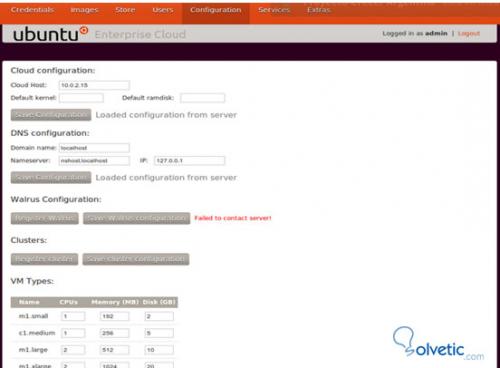Instalar un servidor cloud con el sistema operativo Linux Ubuntu no es difícil ya que la mayoría de los paquetes requeridos no necesitan una gran cantidad de configuraciones.
La Ubuntu Enterprise Cloud (UEC) está formado por un controlador de la nube y uno o varios nodos controladores de las instancias. La nube de Ubuntu se basa en el software Eucalyptus
Comenzarmos descargan Ubuntu cloud desde http://www.ubuntu.com/download, descargamos el iso. Podemos instalarlo sobre virtualbox para hacer pruebas.
Iniciamos el sistema, escojemos el lenguaje y luego seleccionamos la opción Instalar Ubuntu Enterprise Cloud y luego seguimos los pasos de instalación que son como la instalación de un servidor normal. una vez se halla reiniciado el sistema accedemos a la consola de administración del nodo controlador de la nube.
Al iniciar nuevamente vamos a la ventana de terminal y con el comando ifconfig | more buscamos cual es la IP que estamos utilizando
Una vez conocida la dirección IP abrimos un navegador Chrome o Firefox, introducimos en la barra de direcciones la ip y accedemos a la consola virtual de administración donde podremos ver algunos de los parámetros de la nube que estamos creando. El usuario y contraseña por defecto para acceder a la consola de administración es admin tanto para el usuario como para la contraseña.
Supongamos un ip 190.23.125.46, el acceso desde el navegador sera http://190.23.125.46:8443
donde 8443 es el puerto del servicio de consola de administración.
La primera vez la contraseña y el usuario sera admin. Una vez la primera configuración está completa se selecciona la pestaña credenciales(“credentials”) en la parte superior izquierda de la pantalla.
Descargamos credenciales para obtener los certificados. Se descargan y descomprimen en el directorio
Luego desde la ventana de terminal escribimos los siguientes comandos para crear certificados:
Instalamos la dependencia euca2ools para poder utilizar los certificados
Para comprobar que los certificados funcionan desde la terminal escribimos la siguiente instrucción
Veremos el resultado delos certificados creados
Una vez configurado el servidor, comenzamos a instalar los servicios para hacerlo funcional como servidor web.
Luego el firewall csf, luego php, Apache http, mysql, phpmyadmin. Una vez instalado todos los servicios básicos puedes instalar un panel de control como Cpanel, Directadmin o Zpanel.
La Ubuntu Enterprise Cloud (UEC) está formado por un controlador de la nube y uno o varios nodos controladores de las instancias. La nube de Ubuntu se basa en el software Eucalyptus
Comenzarmos descargan Ubuntu cloud desde http://www.ubuntu.com/download, descargamos el iso. Podemos instalarlo sobre virtualbox para hacer pruebas.
Iniciamos el sistema, escojemos el lenguaje y luego seleccionamos la opción Instalar Ubuntu Enterprise Cloud y luego seguimos los pasos de instalación que son como la instalación de un servidor normal. una vez se halla reiniciado el sistema accedemos a la consola de administración del nodo controlador de la nube.
Al iniciar nuevamente vamos a la ventana de terminal y con el comando ifconfig | more buscamos cual es la IP que estamos utilizando
Una vez conocida la dirección IP abrimos un navegador Chrome o Firefox, introducimos en la barra de direcciones la ip y accedemos a la consola virtual de administración donde podremos ver algunos de los parámetros de la nube que estamos creando. El usuario y contraseña por defecto para acceder a la consola de administración es admin tanto para el usuario como para la contraseña.
Supongamos un ip 190.23.125.46, el acceso desde el navegador sera http://190.23.125.46:8443
donde 8443 es el puerto del servicio de consola de administración.
La primera vez la contraseña y el usuario sera admin. Una vez la primera configuración está completa se selecciona la pestaña credenciales(“credentials”) en la parte superior izquierda de la pantalla.
Descargamos credenciales para obtener los certificados. Se descargan y descomprimen en el directorio
~/.euca cd ~/.euca unzip -d ~/.euca mycreds.zip
Luego desde la ventana de terminal escribimos los siguientes comandos para crear certificados:
mkdir -p ~/.euca chmod 700 ~/.euca cd ~/.euca sudo euca_conf --get-credentials mycreds.zip unzip mycreds.zip ln -s ~/.euca/eucarc ~/.eucarc cd -
Instalamos la dependencia euca2ools para poder utilizar los certificados
sudo apt-get install euca2ools
Para comprobar que los certificados funcionan desde la terminal escribimos la siguiente instrucción
. ~/.euca/eucarc euca-describe-availability-zones verbose AVAILABILITYZONE myowncloud 190.23.125.46, AVAILABILITYZONE |- vm types free / max cpu ram disk AVAILABILITYZONE |- m1.small 0004 / 0004 1 192 2 AVAILABILITYZONE |- c1.medium 0004 / 0004 1 256 5 AVAILABILITYZONE |- m1.large 0002 / 0002 2 512 10 AVAILABILITYZONE |- m1.xlarge 0002 / 0002 2 1024 20 AVAILABILITYZONE |- c1.xlarge 0001 / 0001 4 2048 20
Veremos el resultado delos certificados creados
Una vez configurado el servidor, comenzamos a instalar los servicios para hacerlo funcional como servidor web.
Instalar de inmediato librerias de perl sudo apt-get install libwww-perlfirewall
Luego el firewall csf, luego php, Apache http, mysql, phpmyadmin. Una vez instalado todos los servicios básicos puedes instalar un panel de control como Cpanel, Directadmin o Zpanel.